כיצד להפעיל ולהשתמש בתכונות הנגישות של Chromebook
גוגל מספקת מספר תכונות נגישות ב- מערכת הפעלה כרום, החל ממשוב אודיו מדובר ועד להגדלת מסך. רוב התכונות הללו מושבתות כברירת מחדל ויש להפעיל אותן כדי להשתמש בהן.
הגדר הגדרות נגישות ב-Chromebook
מדריך זה מסביר כל אפשרות נגישות, מנחה אותך בתהליך הפעלתן ומראה לך כיצד להתקין תכונות נוספות.
-
לחץ על שָׁעוֹן בפינה הימנית התחתונה של המסך.
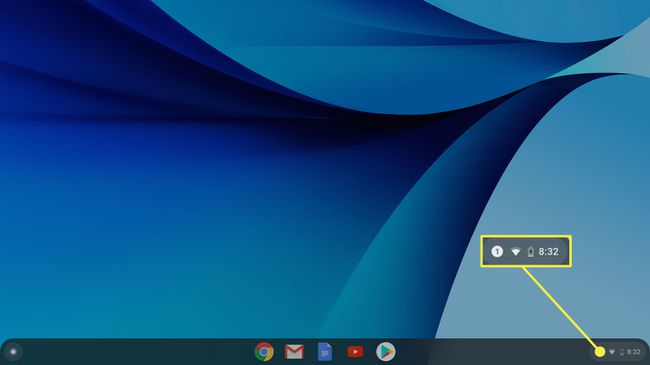
-
בחר הגדרות.
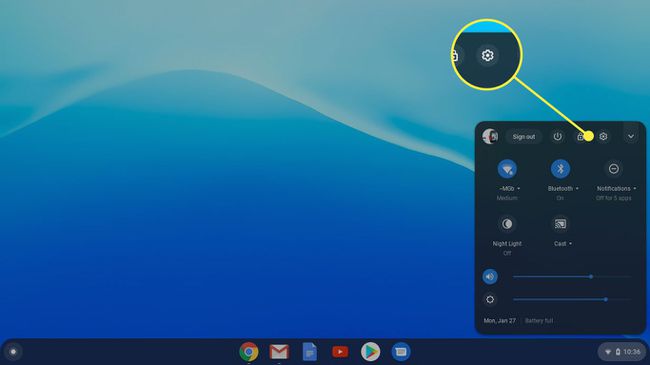
-
גלול למטה ולחץ מִתקַדֵם כדי להרחיב את תפריט ההגדרות.
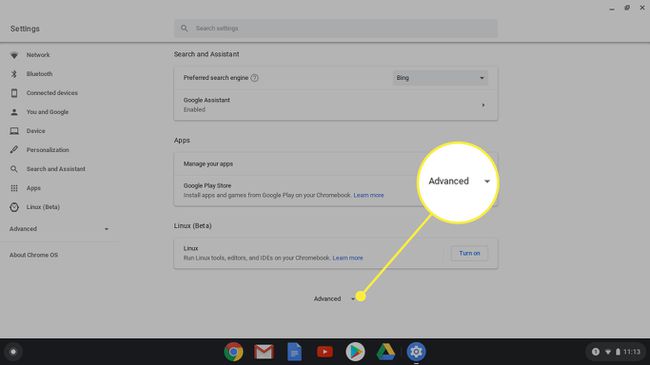
-
גלול מטה אל נְגִישׁוּת ולחץ נהל תכונות נגישות.
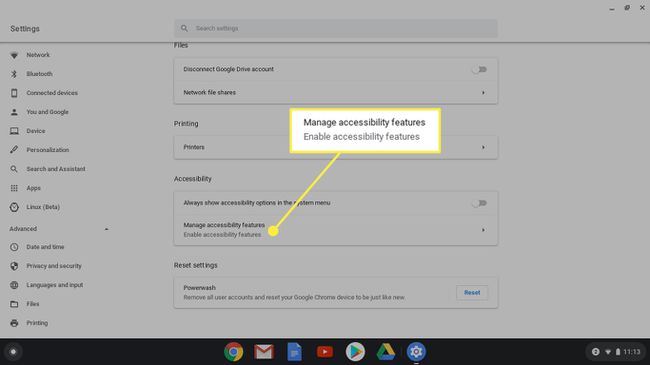
-
תיכנס למסך עם מספר אפשרויות שתוכל להפעיל או לכבות. המשך לקרוא כדי לראות תיאורים מהירים של כל אפשרות.

טקסט לדיבור
ה טקסט לדיבור החלק מכיל שלוש אפשרויות למשתמשים לקויי ראייה המדברים טקסט על המסך. אלו הם:
- הפעל את ChromeVox: קורא מסך משולב הבנוי על טכנולוגיות אינטרנט בקוד פתוח. ChromeVox מקל על משתמשים לקויי ראייה לגלוש בתוכן האתר באמצעות משוב אודיו.
- אפשר בחירה להקראה: הדגש טקסט על המסך, וה-Chromebook יקרא לך אותו בקול.
- הגדרות קול של טקסט לדיבור: הגדר את הקצב, גובה הצליל ועוצמת הקול של קול הקריאה, כמו גם את השפות ומנועי הדיבור שה-Chromebook משתמש בו.
גוגל הוסיפה לאחרונה תכונות חדשות ל-Select-to-speak. כעת תוכל להאיץ, להאט ולהשהות את קול הקריאה בזמן אמת, ותוכל לקפוץ בקלות לקטעי טקסט שונים.
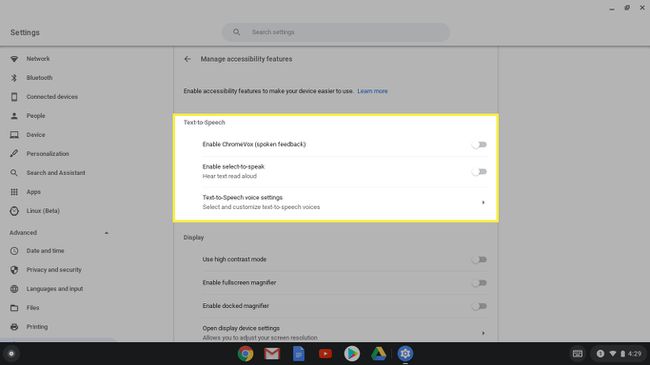
לְהַצִיג
ה לְהַצִיג ההגדרות מספקות אפשרויות להקל על הצפייה והקריאה של המסך.
- השתמש במצב ניגודיות גבוהה: ערכת הצבעים של ה-Chromebook הפוכה, מה שהופך טקסט ופריטים אחרים לקלים יותר לקריאה.
- אפשר זכוכית מגדלת מסך מלא: כאשר מופעל, פריטים במסך ה-Chromebook מוגדלים.
- אפשר זכוכית מגדלת מעוגנת: אפשרות זו מפצלת את המסך. החלק התחתון מציג חלונות בגודל רגיל, והחלק העליון מציג גרסה מוגדלת.
- פתח את הגדרות מכשיר התצוגה: התאם אישית פריטים כמו רזולוציית מסך וכיוון. אתה יכול גם להשתמש ב אור לילה תכונה כדי להפחית את האור הכחול שיורד מהמסך.
- פתח את הגדרות המראה: הפוך את גודל הטקסט המוגדר כברירת מחדל לגדול יותר וקל יותר לקריאה.
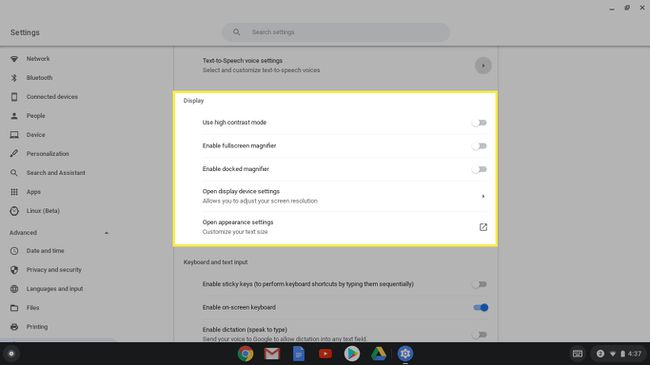
קלט מקלדת וטקסט
כותרת זו מכילה אפשרויות המקלות על ההקלדה.
- אפשר מקשים דביקים: מקשים דביקים מספקים את היכולת להשתמש בקיצורי מקלדת על ידי לחיצה על כל מקש ברצף, בניגוד לכולם בו-זמנית. לדוגמה, כדי להקליד אות גדולה, אתה בדרך כלל לוחץ לחיצה ממושכת על מִשׁמֶרֶת המפתח והאות בו זמנית. כשמקשים דביקים מופעלים, הקש תחילה על מִשׁמֶרֶת מקש ולאחר מכן את האות הרצויה.
- אפשר מקלדת על המסך: כאשר מופעל, א מקלדת הסמל נוסף לשורת המצב של ה-Chromebook, הממוקמת בתחתית המסך. בחירה בסמל מציגה מקלדת פונקציונלית מלאה על המסך בחציו התחתון של המסך.
- אפשר הכתבה: דלג על המקלדת ואמור מה שאתה רוצה להקליד. ה-Chromebook מזין עבורך את הטקסט.
- הדגש את האובייקט עם מיקוד המקלדת כאשר הוא משתנה: הפעל תכונה זו כדי לשים קו מתאר סביב אובייקטים שאתה יכול להקליד בהם בעת לחיצה על האובייקט.
- הדגש את סימן הטקסט כאשר הוא מופיע או זז: הפעל אפשרות זו כדי להפוך את סמן הטקסט (הקו האנכי המהבהב) לגלוי יותר. תוך כדי ההקלדה, מופיע עיגול כחול מסביב לסרגל.
- פתח את הגדרות מכשיר המקלדת: גישה לאפשרויות מקלדת נוספות, כולל כמה זמן עליך להחזיק מקש לפני שהוא חוזר על עצמו וקיצורי דרך הניתנים להתאמה אישית.
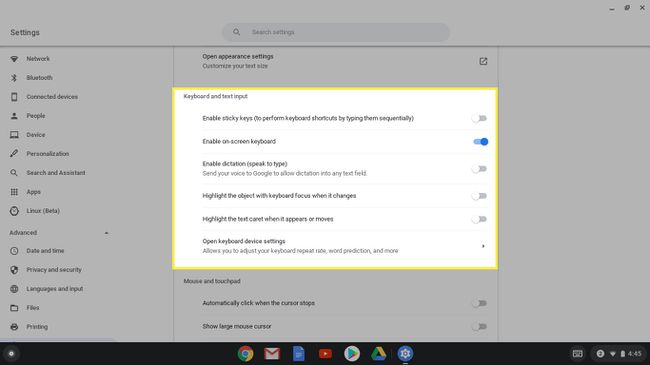
עכבר ומשטח מגע
סעיף זה מאפשר לך להפוך את העכבר או לוח המגע למגיב או קל יותר לשימוש.
- לחץ אוטומטית כאשר מצביע העכבר נעצר: כאשר מופעל, לחיצה שמאלית בודדת של העכבר מדמה בכל פעם שמצביע העכבר מפסיק לנוע. השתמש בתפריט הנפתח כדי לציין את מרווח הזמן בין עצירת מצביע העכבר לבין ביצוע הלחיצה. הוא מחולק למשכי זמן הבאים: קצר מאוד, קצר מאוד (ברירת מחדל), קצר, ארוך וארוך מאוד.
- הצג סמן עכבר גדול: כאשר מופעל, סמן העכבר של ה-Chromebook נראה גדול פי כמה מגודל ברירת המחדל שלו.
- סמן את סמן העכבר כשהוא זז: עיגול אדום מופיע סביב המצביע, מה שמקל על הראייה והמעקב.
- פתח את הגדרות העכבר ומשטח המגע: הגדר את מהירות המעקב ושלוט כיצד העכבר ומשטח המגע מתנהגים.
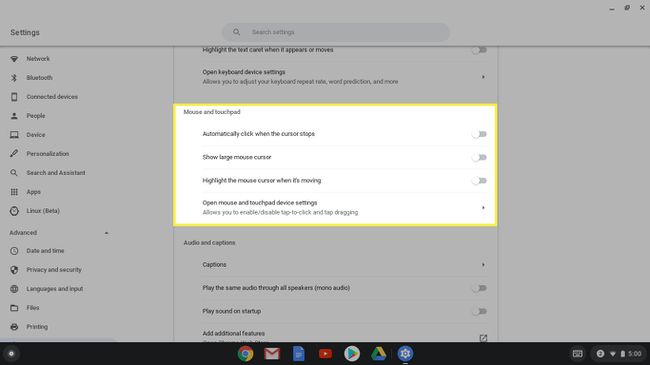
אודיו וכיתובים
בחלק זה, אתה יכול להוסיף טקסט על המסך ורמזים קוליים.
- כתוביות: הגדר את הגודל, הגופן והצבע של כתוביות כשהן מופיעות בסרטונים שבהם אתה צופה.
- השמע את אותו השמע דרך כל הרמקולים: מפעיל מצב שמע מונו.
- השמע צליל בעת ההפעלה: מתריע ברעש התראה בעת הפעלת המחשב.
- הוסף תכונות נוספות: לוקח אותך לחנות האינטרנט של Chrome כדי למצוא הרחבות נוספות.
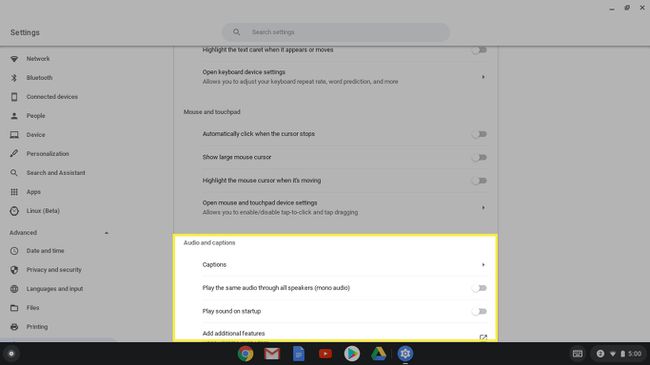
יישומי פלאגין ותוספי נגישות לכרום
יש קישור בחלק העליון של נְגִישׁוּתסעיף מסומן הוסף תכונות נגישות נוספות. בחר בקישור זה כדי לעבור לקטע הנגישות של חנות האינטרנט של Chrome, שבו תוכל להתקין את האפליקציות והתוספים הבאים:
- תיאורים ארוכים בתפריט ההקשר: תכונות longdesc או aria-describedat, שלעיתים קשורות לתמונות בדף אינטרנט, מכילות תיאורים ארוכים של התמונות. לעתים קרובות בשימוש על ידי קוראי מסך, תיאורים אלה מציעים פרטים על מה שהתמונה מייצגת או מתארת. תוסף דפדפן זה הופך את הטקסט התיאורי לזמין בתפריט ההקשר של Chrome.
- גלישה ב-Cart: נווט בטקסט של דף אינטרנט עם מקשי החצים, בדומה לעורך טקסט או מעבד תמלילים. גלישה באמצעות Caret מאפשרת לך גם להזיז את הסמן מילה אחת בכל פעם ולבחור בלוקים של טקסט באמצעות קיצורי מקלדת.
- מציג טקסט חלופי של תמונה: טקסט חלופי המשויך לתמונה מכיל בדרך כלל כותרת או תיאור קצר של התמונה. טקסט חלופי משמש למטרות נגישות וקידום אתרים. עם Image Alt Text Viewer, תמונות בדף אינטרנט ניתנות להחלפה אוטומטית בטקסט האלטרנטיבי הקשור להן באמצעות לחיצת עכבר אחת.
- ניגודיות גבוה: תוסף זה מסייע כאשר קשה לפענח את הטקסט באתר בגלל הגופן או צבעי הרקע של הדף. בחר מתוך מספר מסננים עם ניגודיות גבוהה, המופעלים ומכבים באמצעות קיצור מקלדת ייעודי.
